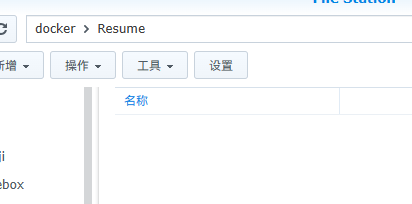 又是一年毕业季,用NAS打造自己的专属简历,世界500强等你进
又是一年毕业季,用NAS打造自己的专属简历,世界500强等你进
怕错过熊猫的精彩分享?那就赶快关注下熊猫吧!
前言
今年一晃又过去一半了,每年六七月份变有一堆应届生找工作,而今天的就业形势尤其困难,如此一来你的简历就一定要有内容。所以今熊猫教大家部署一款在线简历生成器-Reactive-Resume,祝愿应届学弟学妹能找到自己喜欢并待遇不错的工作。
项目特性
- 免费:Reactive-Resume永远免费,无广告,无用户跟踪。
- 实时同步:你可以在不同的设备上同步你的数据,无需担心数据丢失的问题。
- 数据导入:你可以从 LinkedIn 或者 JSON 简历中导入数据,极大的简化了简历制作的过程。
- 简历管理:只需要一个账户,你就可以管理多份简历。
- 分享简历:你可以通过一个唯一的链接来分享你的简历给他人,也可以将简历导出为 PDF 格式。
- 自定义简历:你可以选择 Google Fonts 中的任意字体,还可以选择多种模板和颜色,包括暗黑模式。
部署过程
首先我们需要在docker文件夹中新建一个文件夹,并命名为Resume。
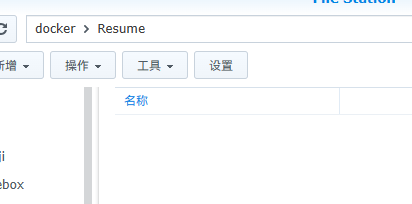 准备工作
准备工作随后我们编辑一个docker-compose.yml文件,其中端口以及IP部分记得改为自己的内容。
version: "3"
services:
postgres:
image: postgres:alpine
container_name: resume_db
restart: always
volumes:
- /volume1/docker/resume:/var/lib/postgresql/data # 保存简历,服务重要数据
healthcheck:
test: ["CMD-SHELL", "pg_isready -U postgres"]
start_period: 15s
interval: 30s
timeout: 30s
retries: 3
environment:
- POSTGRES_DB=postgres
- POSTGRES_USER=postgres
- POSTGRES_PASSWORD=postgres
server:
image: amruthpillai/reactive-resume:server-latest
container_name: resume_server
restart: always
ports:
- 3100:3100
depends_on:
- postgres
environment:
- PUBLIC_URL=http://192.168.101.66:13000 # 替换成你的ip,如果公网映射,替换为域名
- PUBLIC_SERVER_URL=http://192.168.101.66:3100 # 替换成你的ip,如果公网映射,替换为域名
- POSTGRES_DB=postgres
- POSTGRES_USER=postgres
- POSTGRES_PASSWORD=postgres
- SECRET_KEY=change-me-to-something-secure
- POSTGRES_HOST=postgres
- POSTGRES_PORT=5432
- JWT_SECRET=change-me-to-something-secure
- JWT_EXPIRY_TIME=604800
client:
image: amruthpillai/reactive-resume:client-latest
container_name: resume_client
restart: always
ports:
- 13000:3000
depends_on:
- server
environment:
- PUBLIC_URL=http://192.168.101.66:13000 # 替换成你的ip,如果公网映射,替换为域名
- PUBLIC_SERVER_URL=http://192.168.101.66:3100 # 替换成你的ip,如果公网映射,替换为域名编辑好文件之后将其放在项目根目录下。
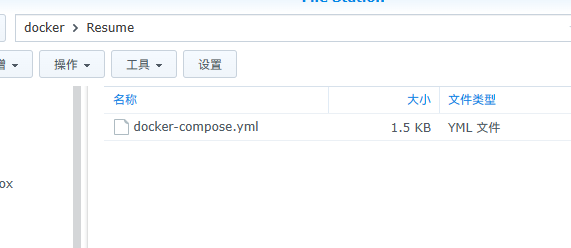 docker文件
docker文件随后打开NAS的SSH端口,并用SSH工具连接到NAS获取管理员权限,再cd到项目根目录:cd /volume1/docker/Resume,再执行容器启动命令docker-compose up -d。
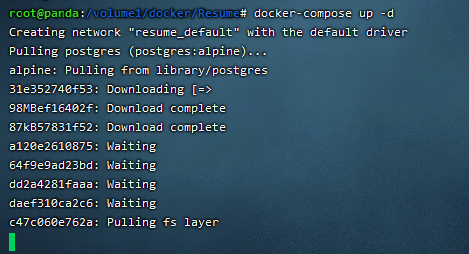 容器拉取
容器拉取等待所有项目都done后便部署成功了。
体验
浏览器输入http://nasip+13000端口便能访问了,首次访问需要注册账号。
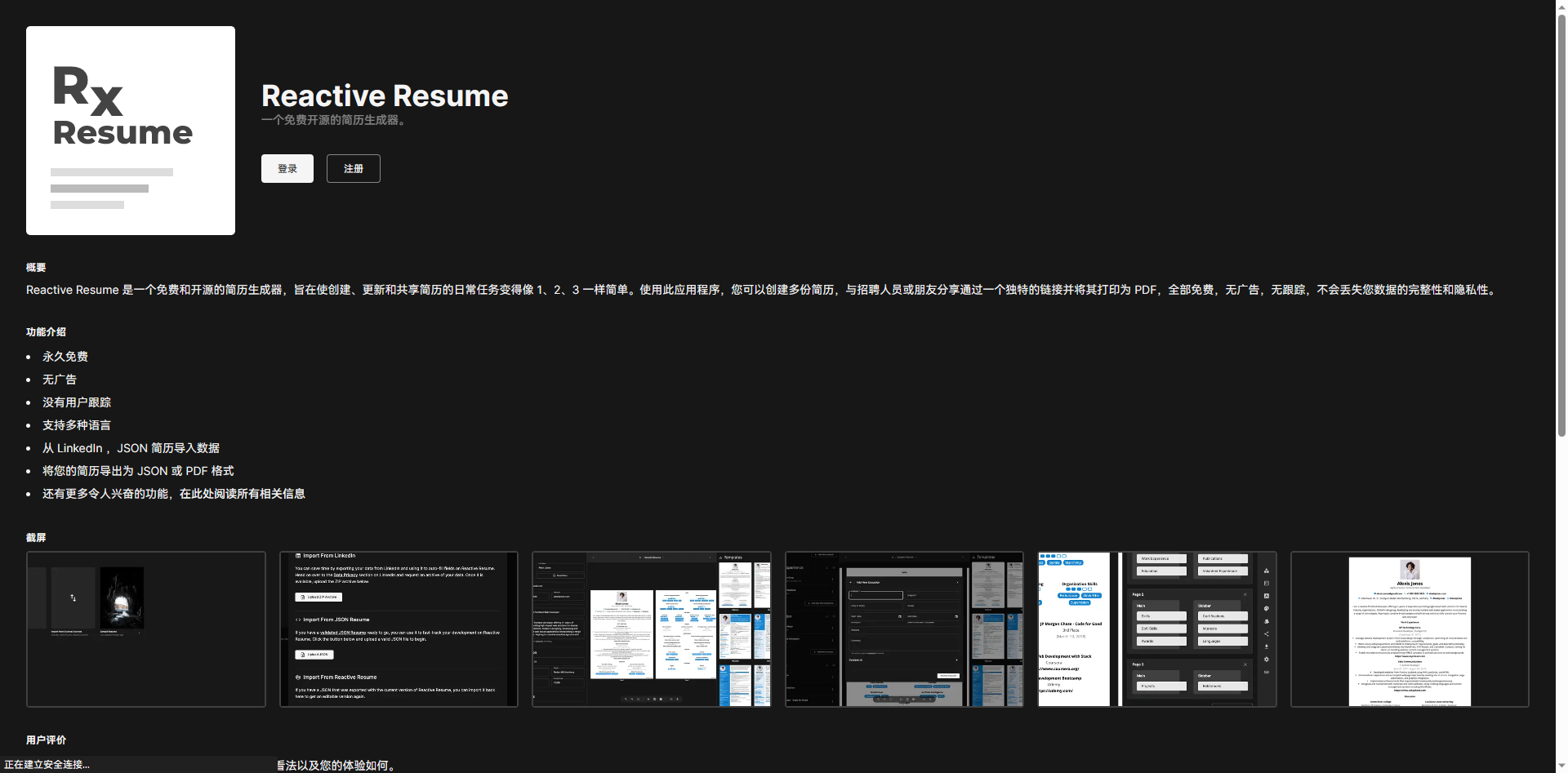 注册登录界面
注册登录界面项目也提供了很多模版,不过编辑界面目前汉化并不是很好。所以使用可能需要配合翻译。
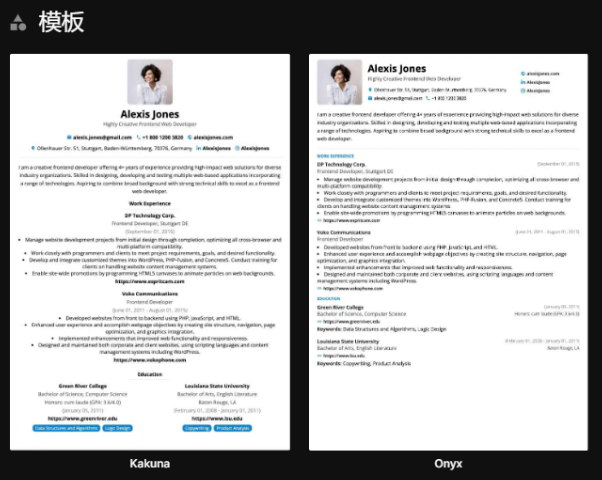 模板
模板部署机
本次使用的为群晖的920+,但这里推荐下威联通的设备,因为再上次版本更新之后威联通也支持docker-compose编排了,所以对于这种一个项目需要多个容器支持的容器很是友好,不需要单独去创建网络连接,只需要编排好需要的容器便会依次启动。这里推荐威联通的TS-464C,8G的内存完全足够使用,而TS-464C的特色便是带一个支持4K输出的HDMI接口,你完全可以将它作为播放机使用。
总结
今年的经济情况十分不好,大部分人都找不到工作,不过我相信这肯定是短暂的,在这段时间大家也记得多多提升自己,丰富自己的简历,这样也不怕找不到自己心仪的工作了。
以上便是本期的全部内容了,如果你觉得还算有趣或者对你有所帮助,不妨点赞收藏,最后也希望能得到你的关注,咱们下期见! 点赞收藏关注
点赞收藏关注


